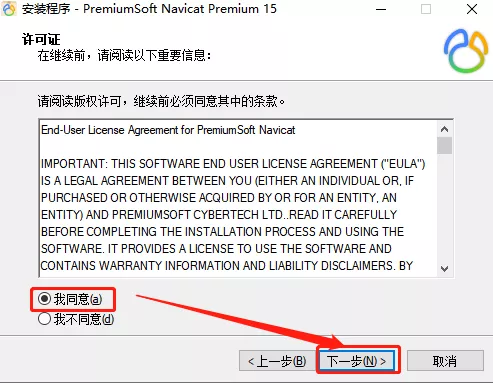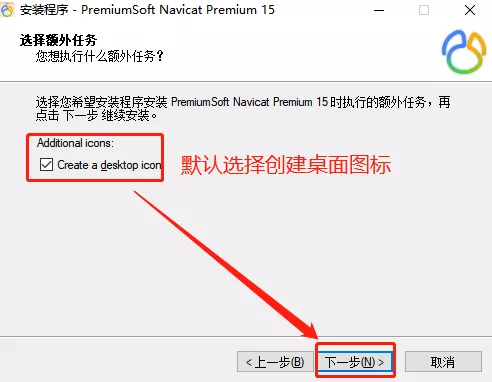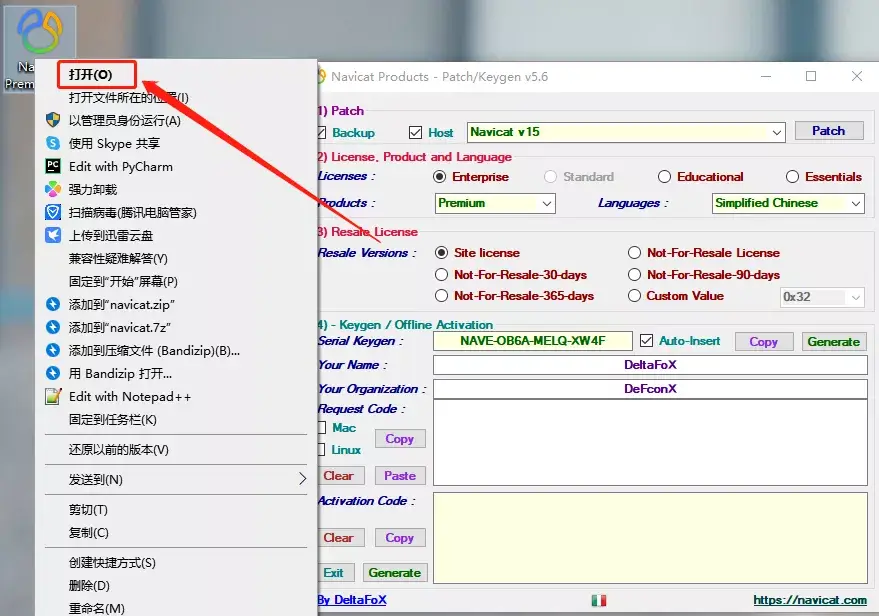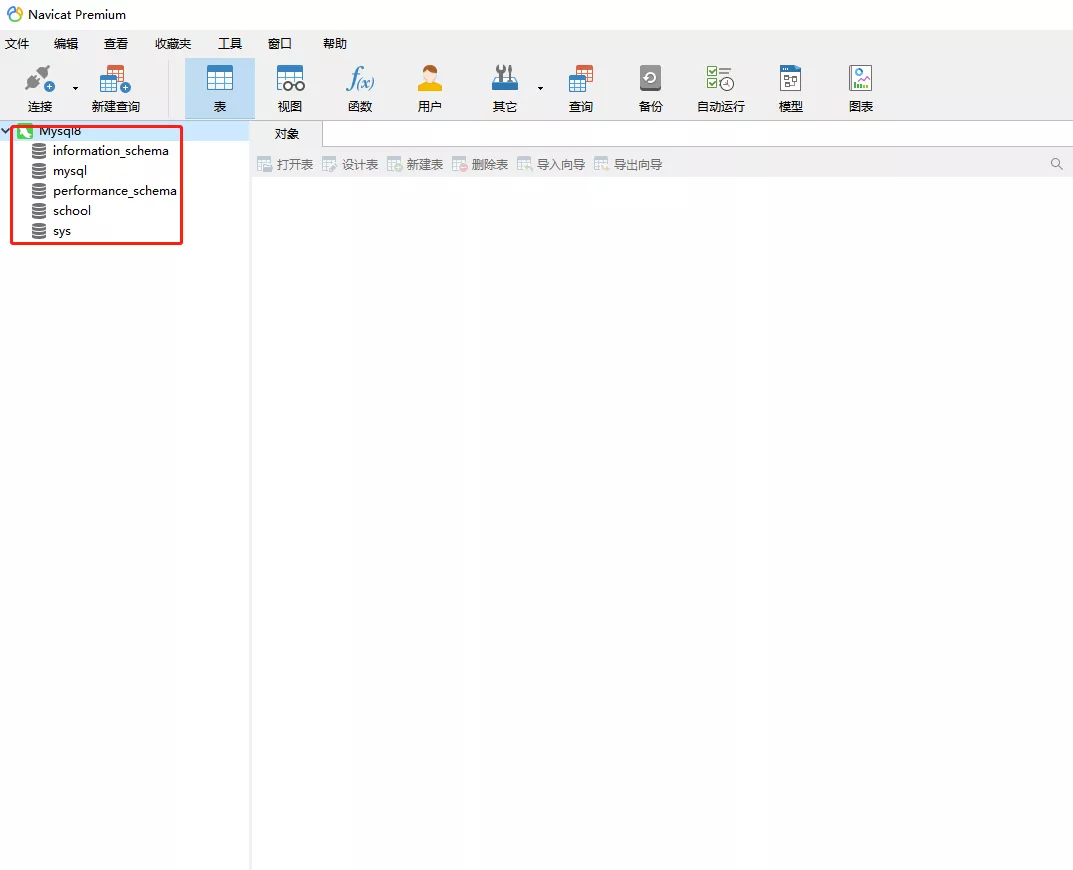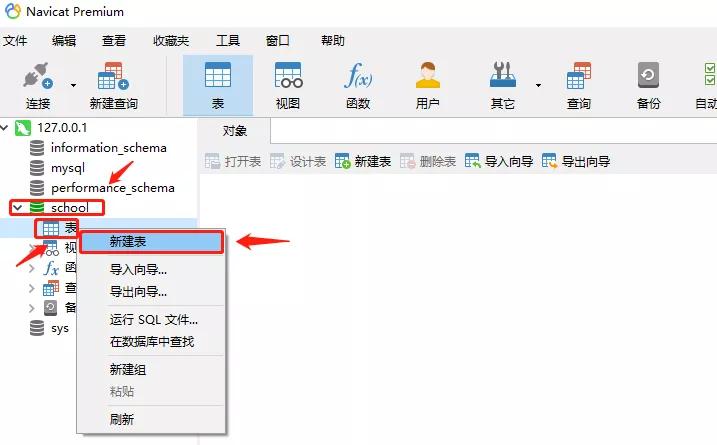- Navicat 简介
- 安装步骤
- 激活步骤
- 10. 然后解压注册机 “Navicat Keygen Patch v5.6.0.exe”,右键 - 以管理员身份运行
- 11. 点击’generate’按钮
- 12. 这时会在它的左侧生成一串 密钥,再点击右上角的 ‘Patch’
- 13. 如下找到刚才安装路径下的 ‘navicat’ - 点击 “打开
- 14. 弹出该窗口后,点击’确定’(这时候不要关闭注册机!)
- 15. 回到桌面,打开安装好的Navicat15(这时候不要关闭注册机!)
- 16. 点击 “注册”(这时候不要关闭注册机!)
- 17. 复制刚才生成的那串 密钥,粘贴到左边,然后点击 “激活”(这时候不要关闭注册机!)
- 18. 点击 “手动激活”(这时候不要关闭注册机!)
- 19. 把左边生成的请求码 复制到 右边的 ‘Request Code’中 - 点击 ‘Generate’
- 20. 这时候会生成激活码,自动粘贴到左边(如果没有自动粘贴,也可以自己手动粘贴过去),然后点击 ‘激活’
- 21. 弹窗提示 “已激活” - 点击 “确定”即可
- 22. 点击 ‘确定’
- 23. 点击 ‘不共享’
- 24. 激活完毕,点击 “开始”,就可以使用了
- 连接数据库
- 新建数据库
- 新建表
Navicat 简介
Navicat Premium中文版是一款比较知名的数据库开发工具,可以从单一应用程序中同时连接 MySQL、MariaDB、MongoDB、SQL Server、Oracle、PostgreSQL 和 SQLite 等数据库。
而且用户界面简单。设计精美,可实现最高效率。
安装步骤
官网地址:当前官网最新版本是Navicat 16,界面如下:根据自己的系统自行选择下载
http://www.navicat.com.cn/download/navicat-premium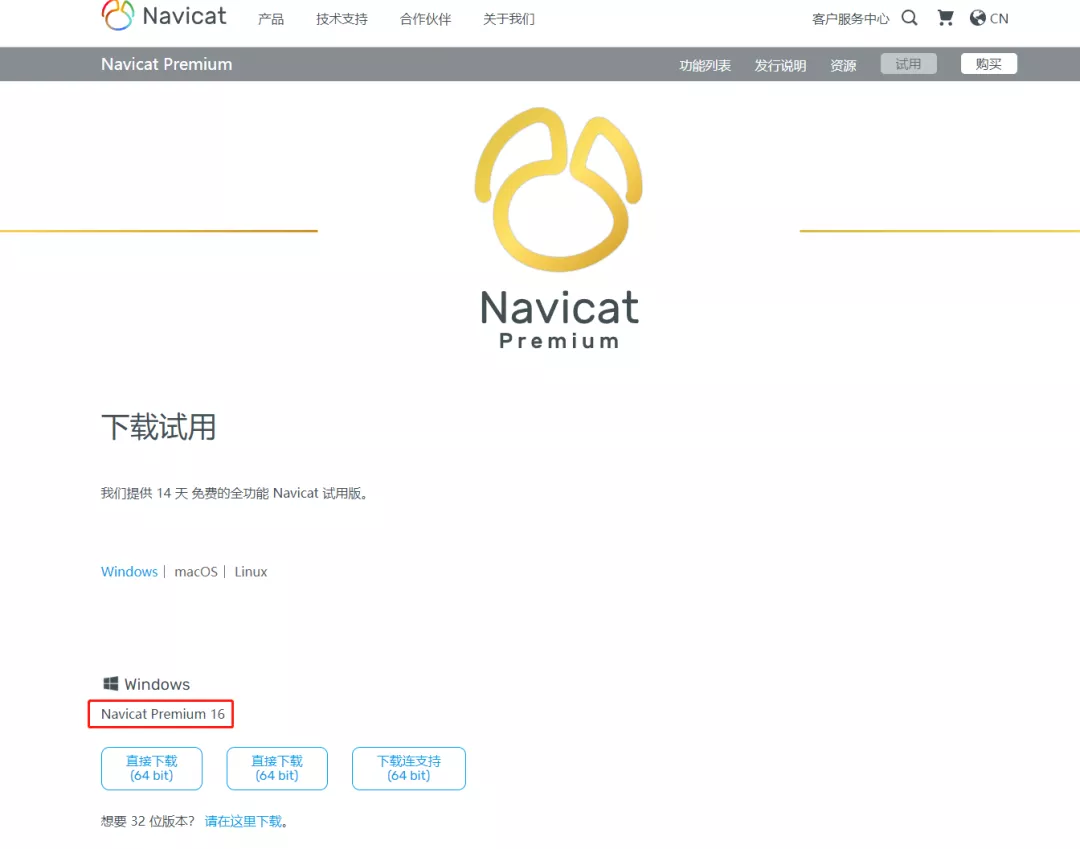
Navicat 15和破解插件安装包:
navicat150_premium_cs_x64.zip
1.下载好直接双击安装软件(路径最好是纯英文,不要有汉字和空格)
2. 直接点击下一步
3. 点击我同意,然后下一步
4. 选择合适路径,然后点击下一步
5. 直接下一步
6. 创建桌面图标继续下一步
7. 点击安装即可
8. 等安装完成
9. 点击完成退出安装向导
激活步骤
10. 然后解压注册机 “Navicat Keygen Patch v5.6.0.exe”,右键 - 以管理员身份运行
11. 点击’generate’按钮
12. 这时会在它的左侧生成一串 密钥,再点击右上角的 ‘Patch’
13. 如下找到刚才安装路径下的 ‘navicat’ - 点击 “打开
14. 弹出该窗口后,点击’确定’(这时候不要关闭注册机!)
15. 回到桌面,打开安装好的Navicat15(这时候不要关闭注册机!)
16. 点击 “注册”(这时候不要关闭注册机!)
17. 复制刚才生成的那串 密钥,粘贴到左边,然后点击 “激活”(这时候不要关闭注册机!)
18. 点击 “手动激活”(这时候不要关闭注册机!)
19. 把左边生成的请求码 复制到 右边的 ‘Request Code’中 - 点击 ‘Generate’
20. 这时候会生成激活码,自动粘贴到左边(如果没有自动粘贴,也可以自己手动粘贴过去),然后点击 ‘激活’
21. 弹窗提示 “已激活” - 点击 “确定”即可
22. 点击 ‘确定’
23. 点击 ‘不共享’
24. 激活完毕,点击 “开始”,就可以使用了
连接数据库
25. 连接数据库:点击左上角 ‘连接’ - 选择 ‘MySQL’
26. 输入如下信息,然后点击 “确定”
连接名:127.0.0.1 (127.0.0.1是本机IP)主机:localhost (本机)端口:3306 (默认MySQL的端口就是3306)用户名:root (如果自己不设置用户名,默认就是 root)密码:****** (就是安装MySQL时候设置的密码)
27. 这时候可以看到已连接上的数据库,和数据库下面的表名
新建数据库
28. 可以右键 - “新建数据库”

数据库名:school (这个可以自定义,这里只是举个例子)字符集:utf8 (这个就是字符编码,现在通用的就是utf-8)排序规则: (这个暂时不用填写)
新建表
29. 数据库创建完成后,双击打开,选择 “表” - 右键 - 新建表
30. 在 “名”这一列可以输入字段名,点击 “添加字段”可以添加多个字段,“类型”就是该字段的类型,“长度”也可以自定义
31. 点击左上角的 “保存”,输入表名
32. 这时候,一个数据库的表就创建完成了,这张表是student,里面的字段有 name、age、gender、class,可以随意添加记录进去。